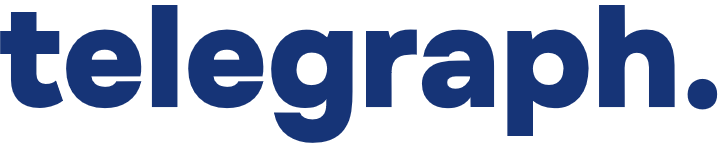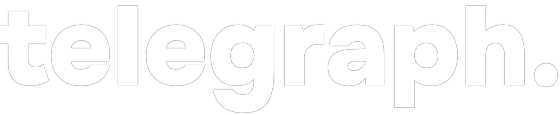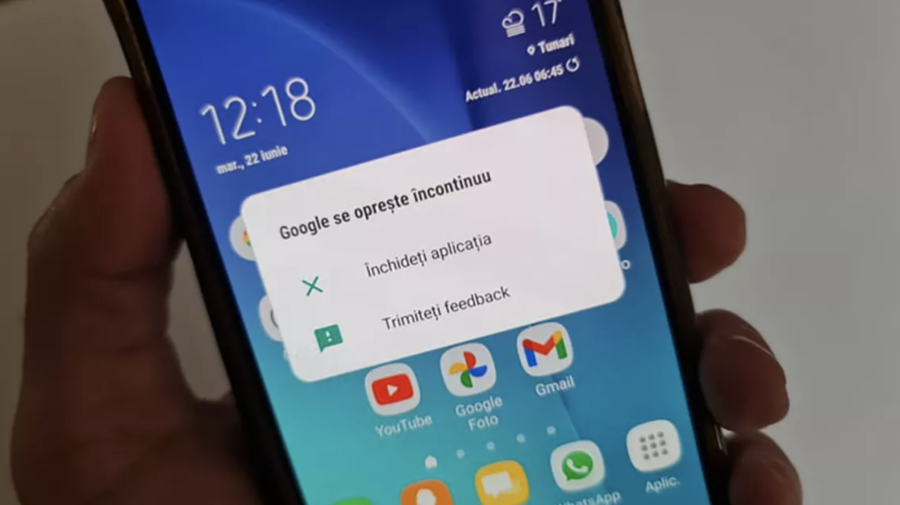Un număr mare de utilizatori de Android se confruntă cu un mesaj foarte supărător astăzi pe ecranul telefonului. Textul Google se oprește încontinuu reprezintă sursa de stres a celor care au ales să nu folosească un iPhone, informează Realitatea.md
Încă de la primele ore ale dimineții, mai mulți posesori de terminale cu Android au început să nu-și mai poată folosi telefonul din cauza unui mesaj care nu vroia să dispară. Este vorba de Google se oprește încontinuu. Nu este foarte clară sursa notificării, iar un comunicat al gigantului din Mountain View lipsește momentan pe marginea subiectului.
Din câte se pare, problema a fost cauzată de o actualizare adusă serviciilor Google, iar aceasta s-a petrecut pe parcursul nopții și, în funcție de versiunea de Android pe care o aveai instalată pe telefon, detaliul cu pricina te-a afectat în mod direct. Vestea proastă vine la aproximativ trei luni după o altă situație similară în care mai multe aplicații au început să se închidă din senin pe terminalele posesorilor de smartphone-uri cu Android. La momentul respectiv, Google a confirmat că problema era cauzată de o actualizare la Android WebView, modulul responsabil de afișarea paginilor web, iar având în vedere câte aplicații de mobil încarcă de fapt un website, consecințele au fost dezastruoase.
Google se oprește încontinuu – care este soluția
Dacă te confrunți cu mesajul Google se oprește încontinuu pe terminalul tău cu Android, soluțiile sunt mai multe pentru a-ți recăpăta accesul la terminal. În teorie, Google ar trebui să vină cu o actualizare care să înlocuiască actualizarea defectă, dar până se întâmplă acest lucru, există câteva trucuri la care poți apela.
O posibilă soluție reprezintă dezinstalarea actualizării la aplicația Google. În acest scop, intră în Setări, la Aplicații sau Apps și caută Google în lista stufoasă. De acolo poți opri forțat aplicația, după ce ai accesat-o. Problema ar trebui remediată după ce ai apăsat pe Uninstall Update în dreapta sus.
În mod evident, poți încerca și să-ți repornești telefonul, iar dacă nu se rezolvă, utilizează opțiunea ”Ștergeți memoria Cache”, din același meniu detaliat în capturile de ecran de mai jos. Intri în Settings / Setări – Apps / Aplicații – Google și apeși pe butonul referitor la Cache.